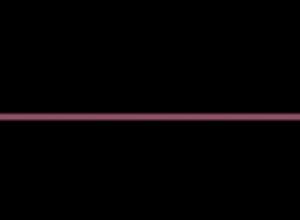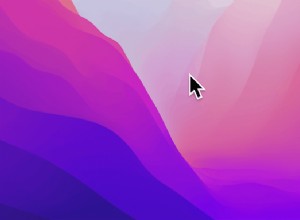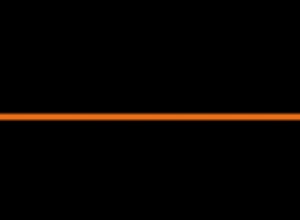هل Twitter لا يعمل أو يتم تحميله على جهاز iPhone الخاص بك؟ حسنًا ، إذا كان هذا هو الحال ، فقد أتيت إلى المكان الصحيح لإصلاح هذه المشكلة. ولكن قبل القيام بذلك ، يجب أن تعلم أن هناك عدة أسباب وراء توقف Twitter للتحميل. قد يرفض عرض التغريدات لأن الخوادم قيد الصيانة ، أو أن هناك مشكلة في اتصالك بالإنترنت ، أو تم تسجيل خروجك من التطبيق ، أو أن تطبيق Twitter عالق وبالتالي يرفض تحميل بيانات جديدة ، وما إلى ذلك.
لذا ، مهما كانت أسباب عدم عمل Twitter على جهازك ، فلدينا قائمة بالإصلاحات التي ستحل المشكلة التي تواجهها. تغرد سعيد…
- فرض قتل تطبيق Twitter على iPhone
- تحقق من الاتصال بالإنترنت
- أعد تشغيل iPhone
- تحديث تطبيق Twitter على iPhone
- قم بإلغاء تثبيت تطبيق Twitter وإعادة تثبيته على iPhone
- أعد تشغيل موجه Wi-Fi
- حاول الاتصال بشبكة Wi-Fi مختلفة
- تحديث iOS على iPhone
- إعادة تعيين إعدادات الشبكة على iPhone
- تحقق من حالة عمل خادم Twitter
1. قوة اقتل تطبيق Twitter
في بعض الأحيان عندما لا يعمل أحد التطبيقات أو لا يقوم بتحميل البيانات أو يتعطل ، فلا بأس من إجباره على القضاء عليه. لفرض إيقاف تطبيق Twitter على جهاز iPhone:
الخطوة رقم 1. بالنسبة إلى iPhone بدون زر الشاشة الرئيسية ، مرر سريعًا لأعلى من الأسفل من الشاشة مع الاستمرار. بالنسبة إلى iPhone الذي يحتوي على زر الصفحة الرئيسية ، بسرعة اضغط مرتين على زر الصفحة الرئيسية. سترى بطاقات تعرض جميع التطبيقات المفتوحة.
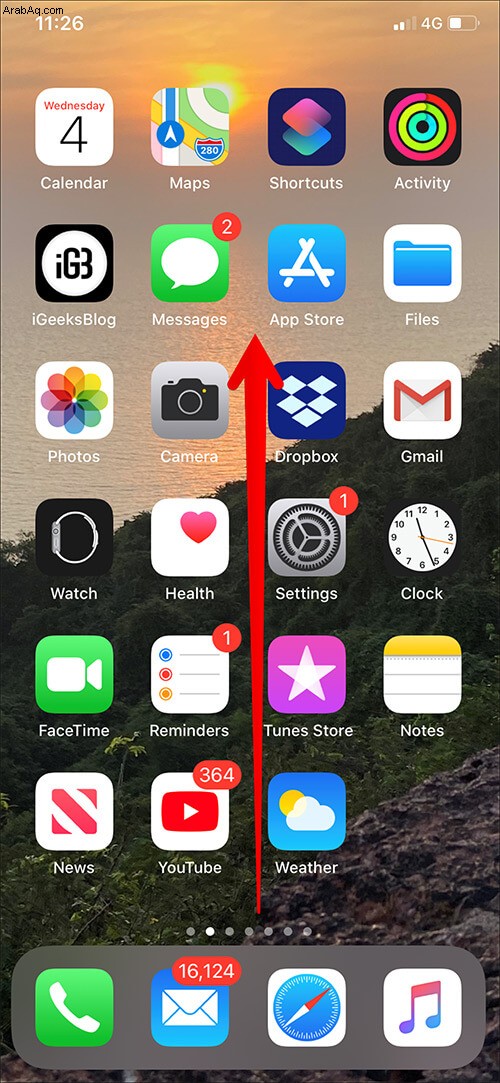
الخطوة رقم 2. الآن ضع إصبعك فوق بطاقة تطبيق Twitter و نفض الغبار (اسحب) لأعلى لإيقاف التطبيق.
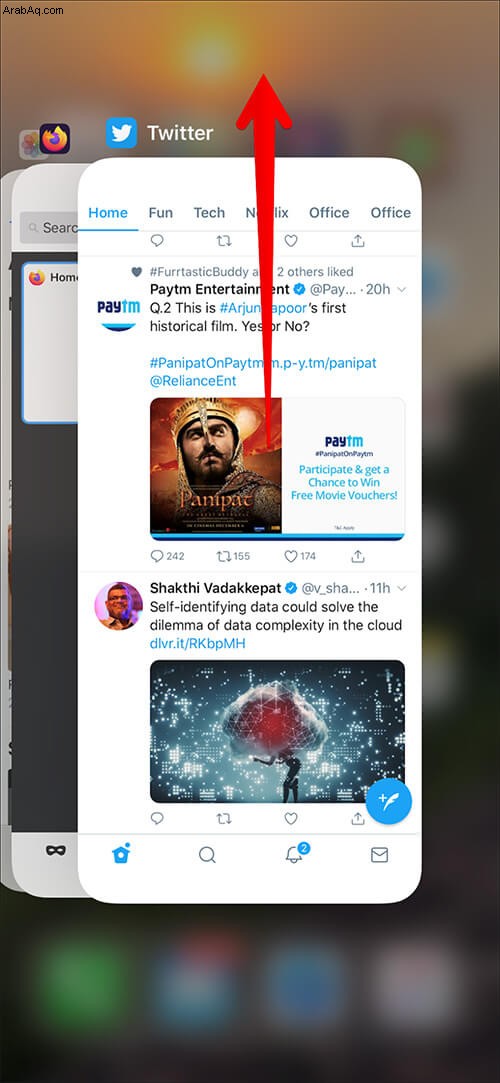
الآن افتح تطبيق Twitter مرة أخرى. يجب أن يؤدي ذلك إلى إصلاح مشكلة عدم تحميل Twitter.
2. تحقق من الاتصال بالإنترنت
تأكد من أن شبكة Wi-Fi أو بيانات الهاتف قيد التشغيل وتعمل بشكل صحيح. للتأكد ، افتح Safari وانتقل إلى أي موقع ويب مثل Google أو Wikipedia ومعرفة ما إذا كان يتم تحميله أم لا.
في حال كنت تستخدم بيانات الجوال وكنت قادرًا على تصفح مواقع الويب والتطبيقات الأخرى ولكن ليس Twitter:
الخطوة رقم 1. ابدأ تشغيل الإعدادات app وانقر على Mobile Data / Cellular .
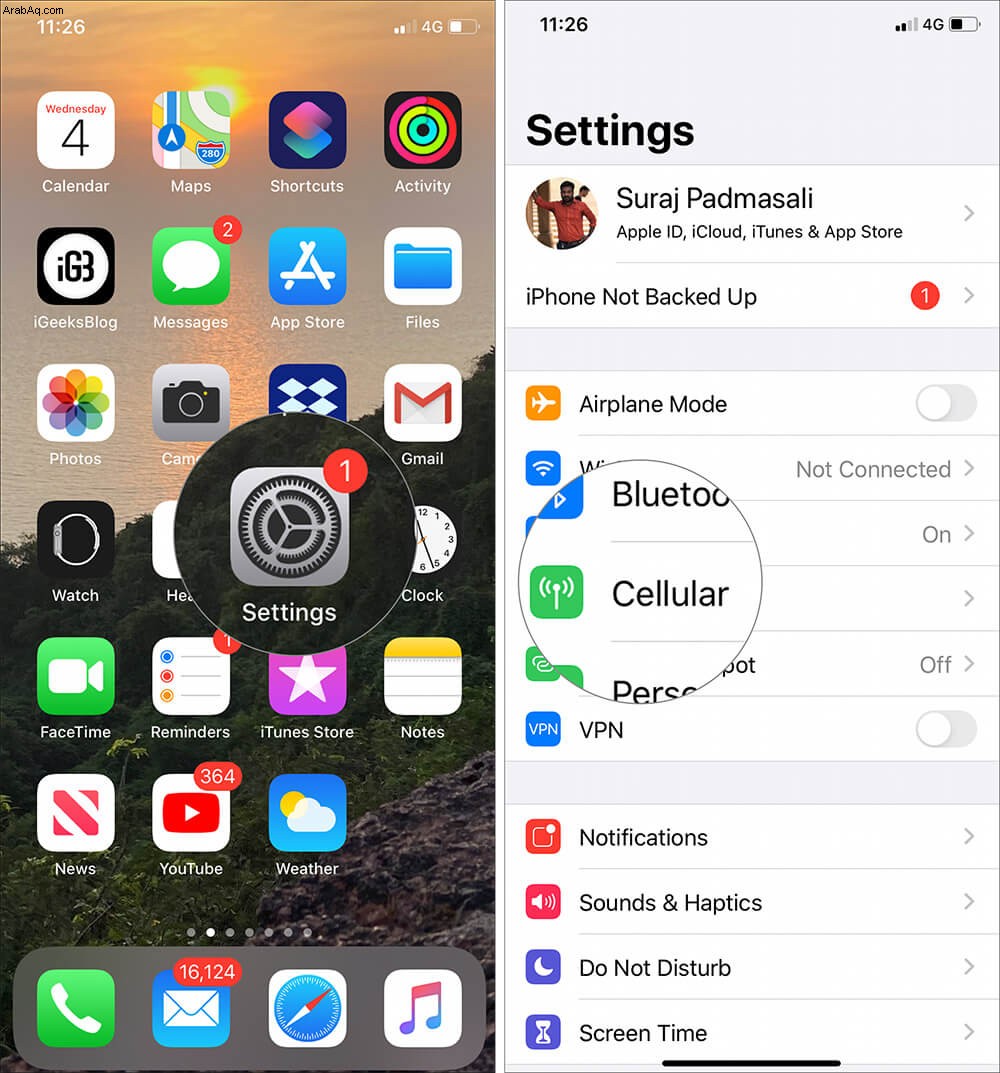
الخطوة رقم 2. مرر لأسفل ولاحظ أن التبديل بجوار Twitter قيد التشغيل (أي أنه يظهر باللون الأخضر).
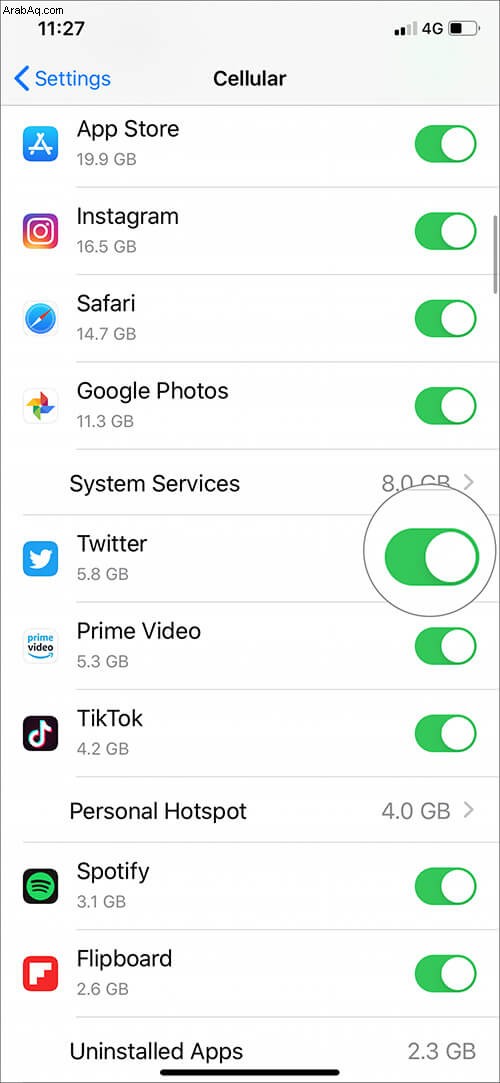
يمكنك أيضًا إيقاف تشغيل Wi-Fi ثم إعادة تشغيله. إذا كان هاتفك به مشكلات تتعلق بإعدادات الشبكة ، فراجع # 9 المذكورة أدناه.
3. أعد تشغيل iPhone الخاص بك
تعد إعادة تشغيل جهاز iPhone طريقة سهلة لإصلاح العديد من المشكلات الصغيرة. من المستحسن أن تفعل ذلك مرة واحدة على الأقل كل أسبوع. إذا كان تطبيق Twitter الخاص بك لا يعمل ، فأعد تشغيل iPhone وأعد تشغيل تطبيق Twitter.
4. حدِّث تطبيق Twitter
تقدم تحديثات التطبيق ميزات جديدة بالإضافة إلى إصلاح الأخطاء والمشكلات الموجودة. لتحديث تطبيق Twitter على جهاز iPhone الخاص بك:
الخطوة رقم 1. المس مع الاستمرار رمز متجر التطبيقات . الآن اضغط على التحديثات .
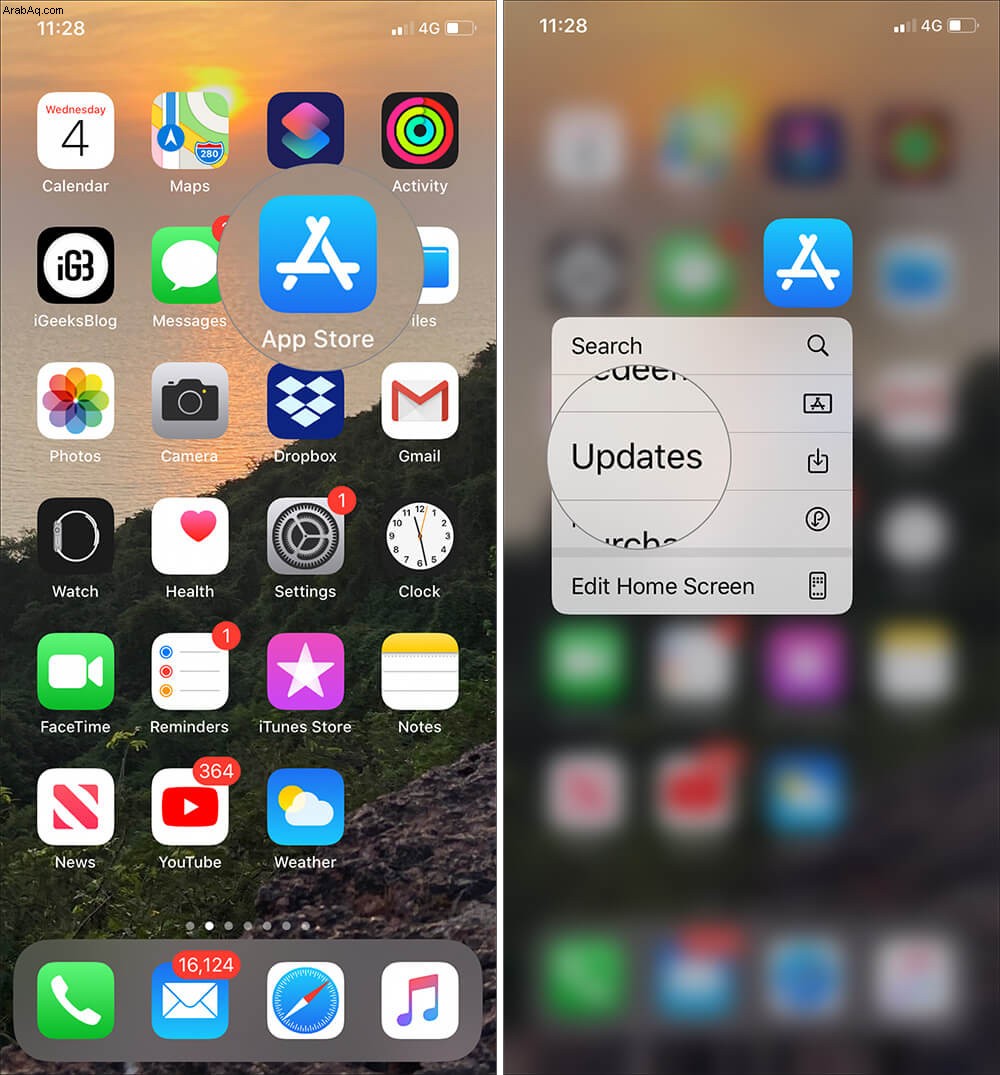
الخطوة رقم 2. إذا كان هناك تحديث معلق لتطبيق Twitter ، فانقر على تحديث بجانبه.
5. قم بإلغاء تثبيت تطبيق Twitter وإعادة تثبيته
لا أحد من الحلول المذكورة أعلاه يعمل من أجلك؟ حسنًا ، يمكنك الآن تجربة تثبيت جديد لتطبيق Twitter. لإلغاء تثبيته ، المس مع الاستمرار رمز تطبيق Twitter حتى ترى صليبًا صغيرًا في أعلى يسار الرمز. الآن اضغط على الصليب وانقر على حذف .
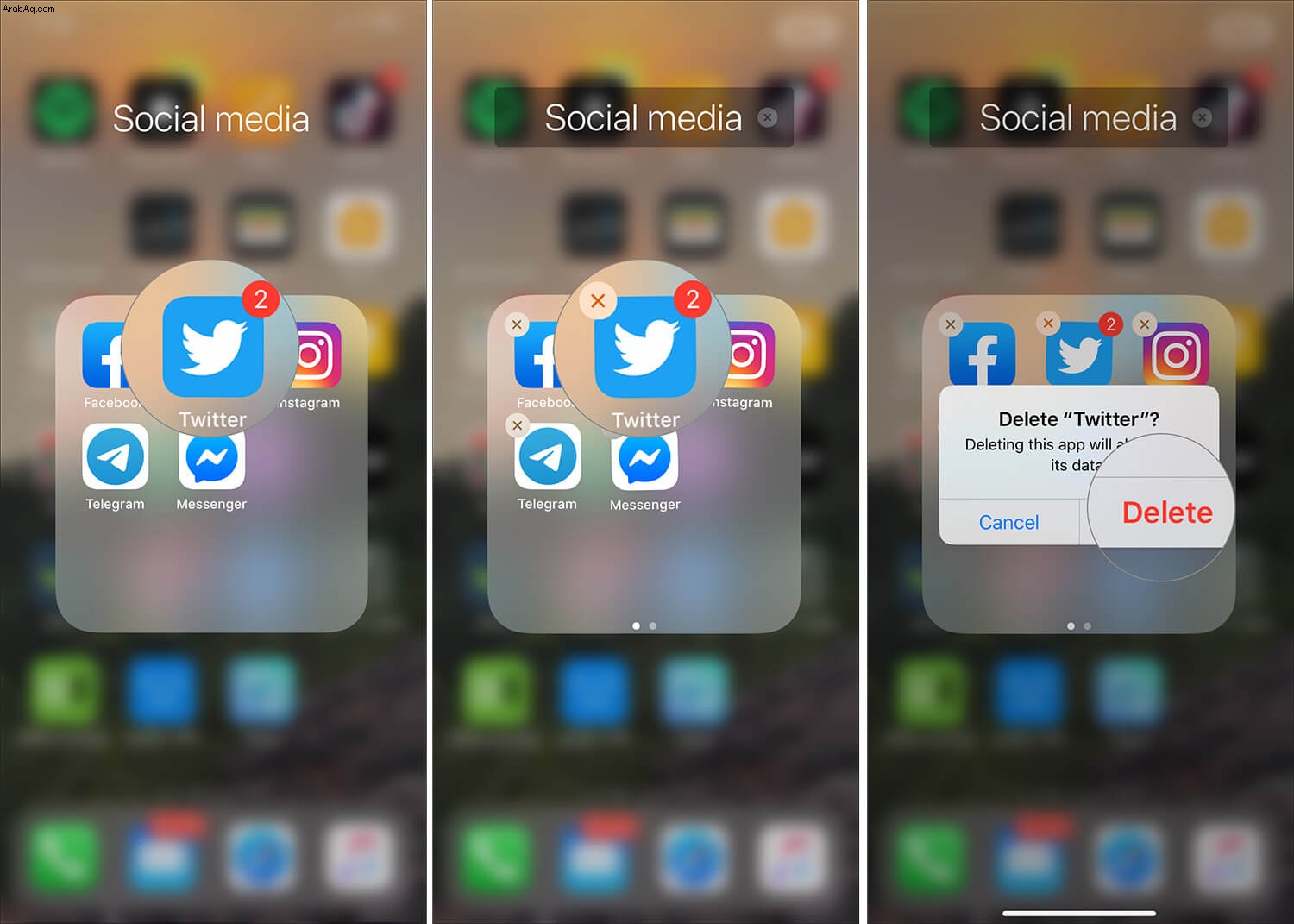
لتثبيت تطبيق Twitter ، قم بتشغيل App Store ، وانقر على بحث . الآن اكتب " Twitter "وتنزيل التطبيق من خلال النقر على الرمز الصغير الذي يشبه سهم يتجه لأسفل من سحابة.
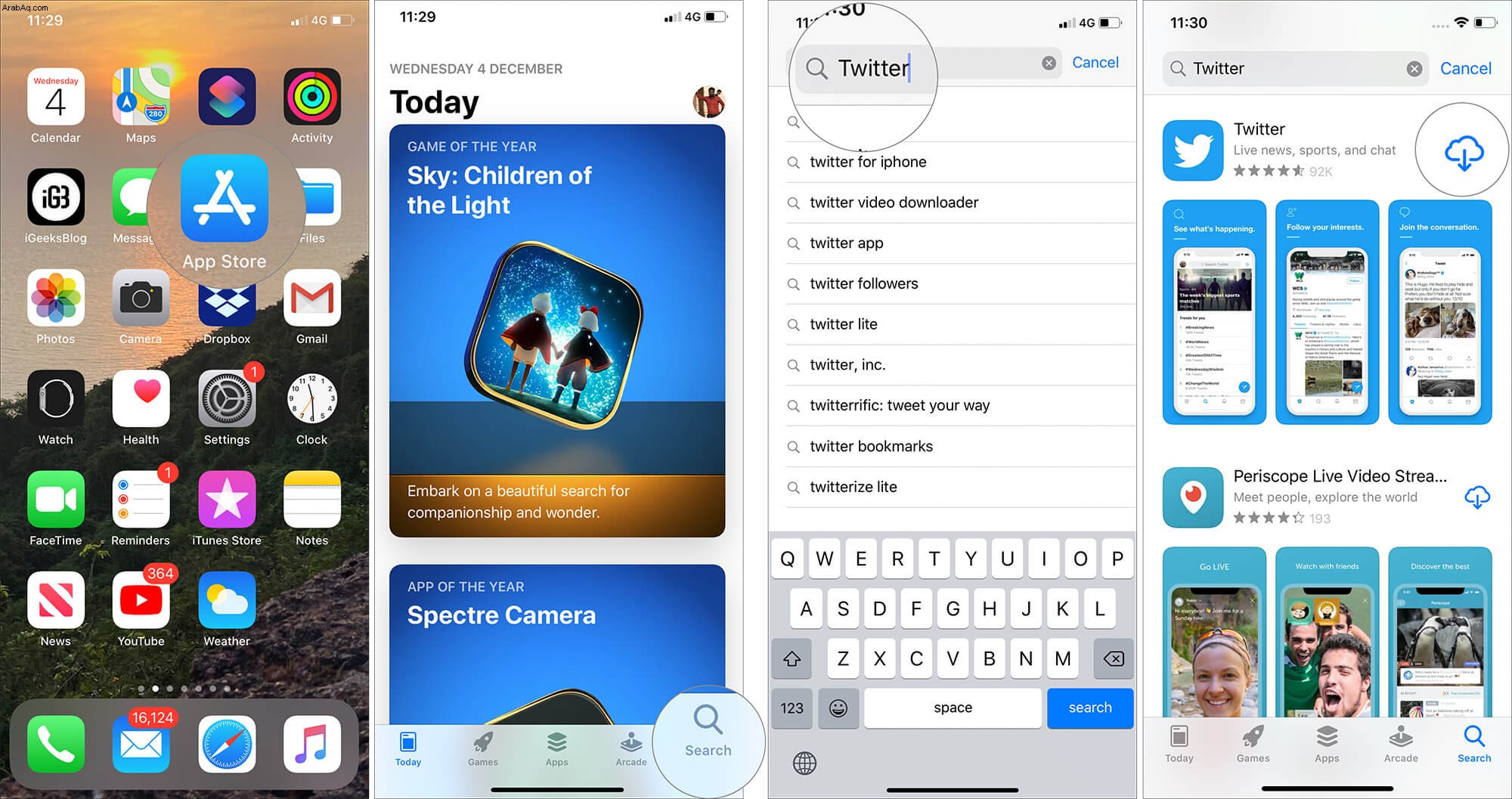
6. أعد تشغيل موجه Wi-Fi
في بعض الأحيان ، تساعد إعادة تشغيل جهاز توجيه Wi-Fi المنزلي أيضًا. لإعادة التشغيل ، يمكنك استخدام الزر الموجود على جهاز التوجيه أو استخدام مفتاح قابس الحائط لإيقاف تشغيله ثم تشغيله.
7. حاول الاتصال بشبكة Wi-Fi مختلفة
إذا استمرت المشكلة ، فحاول الاتصال بشبكة Wi-Fi مختلفة ومعرفة ما إذا كانت تساعد. لقد حدث معي أنه ، في بعض الأحيان ، يتوقف موقع مثل WordPress أو Amazon عن التحميل على شبكة معينة. بعد تبديل الشبكة (أو استخدام VPN على الشبكة الحالية) ، يبدأ العمل مرة أخرى. يمكنك تجربة هذه الحلول.
8. تحديث iOS على iPhone
تعد Apple واحدة من الشركات القليلة التي تقدم تحديثات منتظمة وتواصل أيضًا نشر تحديثات برامج جديدة لـ iDevices. يجب عليك الاستفادة منه. لمعرفة ما إذا كان جهاز iPhone الخاص بك به تحديث برنامج معلق ، قم بتشغيل الإعدادات app وانقر على عام ⟶ تحديث البرنامج . إذا رأيت تحديثًا متاحًا ، فانقر على تنزيل وتثبيت .
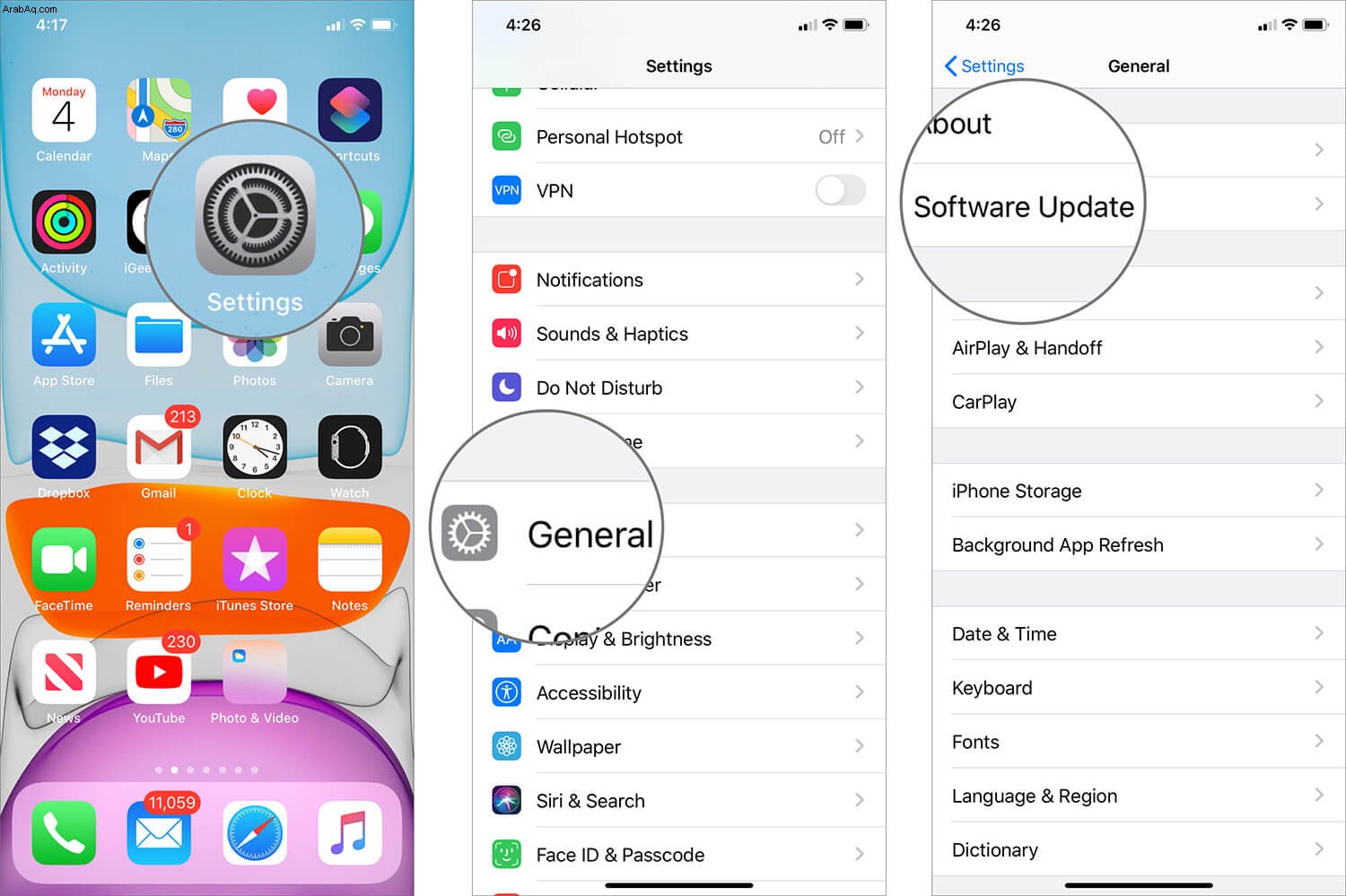
9. إعادة تعيين إعدادات الشبكة
ستؤدي إعادة تعيين إعدادات الشبكة أيضًا إلى محو كلمات مرور Wi-Fi وإعدادات الموقع وأجهزة Bluetooth وإعدادات الشبكة الظاهرية الخاصة وما إلى ذلك ، ولكنها لن تحذف أيًا من بياناتك.
لإعادة تعيين إعدادات الشبكة:
الخطوة رقم 1. ابدأ تشغيل الإعدادات app وانقر على عام ⟶ إعادة تعيين .
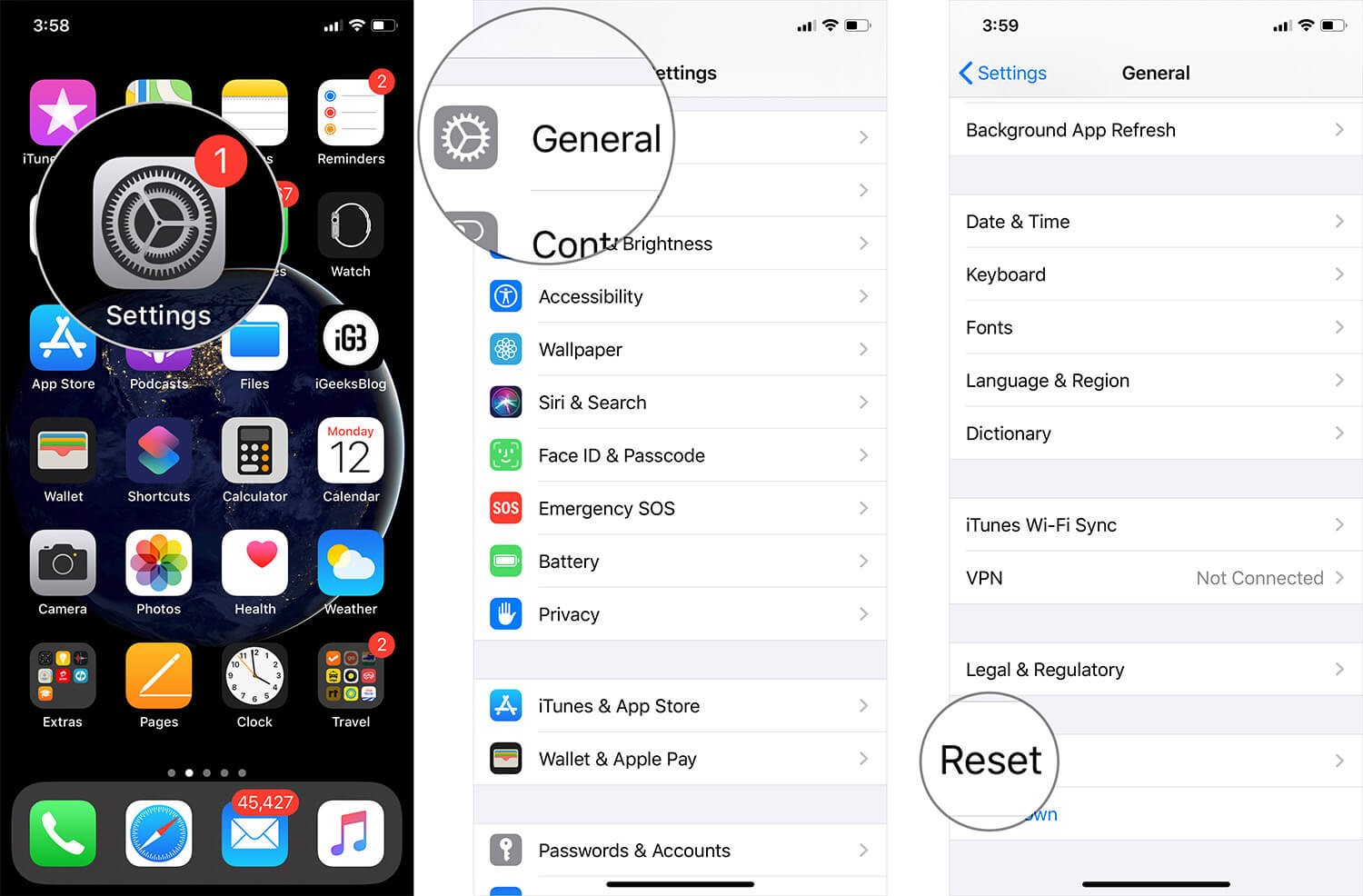
الخطوة رقم 2. بعد ذلك ، انقر فوق إعادة تعيين إعدادات الشبكة ⟶ أدخل كلمة المرور . انقر الآن على إعادة تعيين إعدادات الشبكة للتأكيد. بعد ذلك ، ستبدأ عملية إعادة تعيين الشبكة.
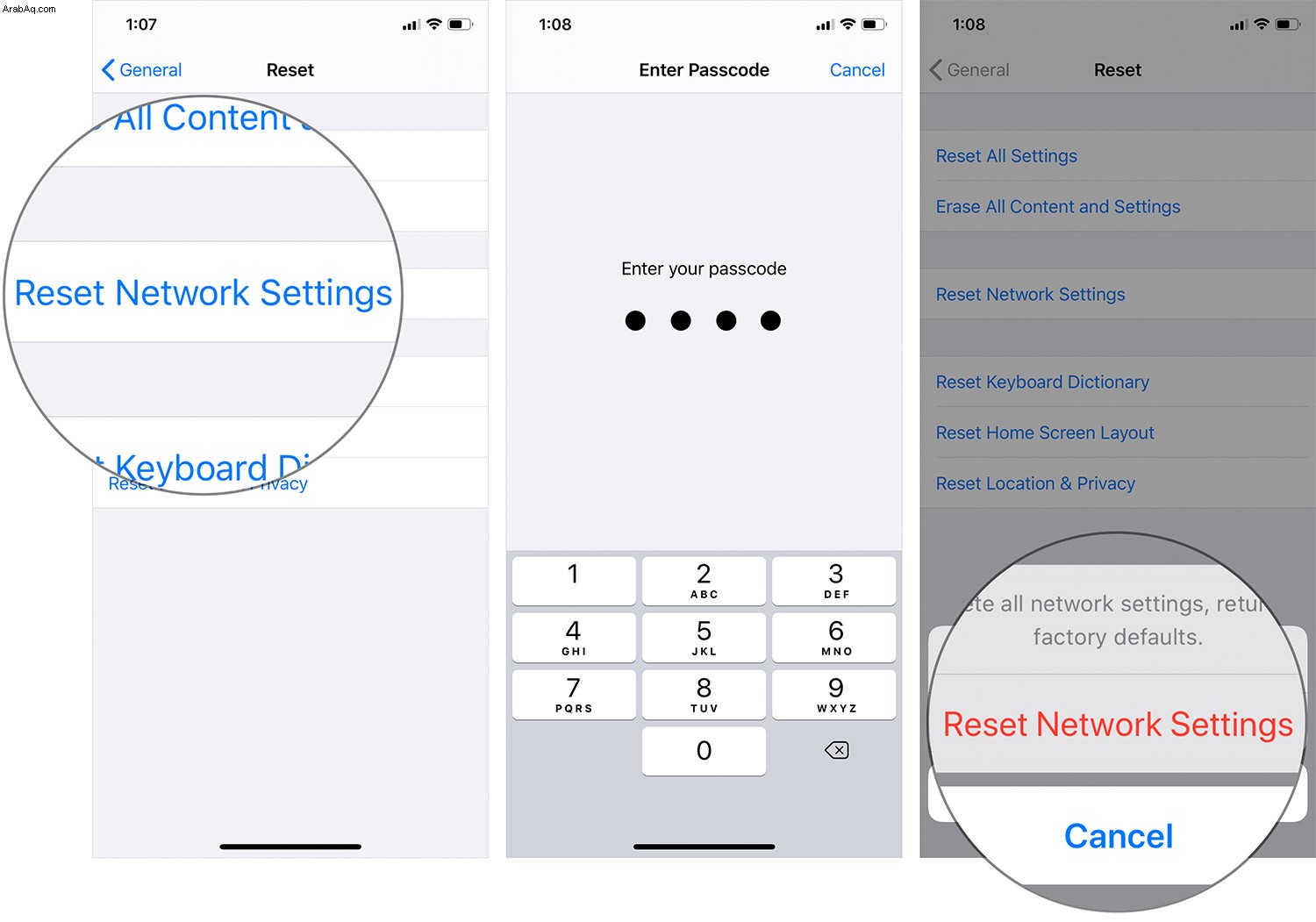 10. تحقق من حالة عمل خادم Twitter
10. تحقق من حالة عمل خادم Twitter
لقد حدث عدة مرات مع العديد من المستخدمين أن كل شيء من نهايتهم ، مثل اتصال الشبكة ، و iPhone ، والإعدادات الأخرى صحيحة أو تعمل بشكل مثالي. ومع ذلك ، فإن خوادم Twitter معطلة أو قيد الصيانة ، أو لا تستجيب. للتحقق من ذلك ، يمكنك البحث عن شيء مثل " Is Twitter Down "أو" Twitter Server Status "ومعرفة ما إذا كان الأشخاص الآخرون يواجهون أيضًا مشكلة مماثلة.
عندما لا يتمكن العديد من الأشخاص من استخدام Twitter ، فقد يعادل ذلك أن خادم (خوادم) Twitter قيد الصيانة. عادة ، يتم إصلاحه في غضون بضع دقائق إلى بضع ساعات. إذا كان هذا هو الحال ، فسيتعين عليك الانتظار. يمكنك محاولة استخدام Twitter بعد قليل.
تلخيص…
لذلك كانت هذه الإصلاحات لتويتر لا يتم تحميلها على جهاز iPhone أو iPad. آمل أن يكون أحد الحلول المذكورة أعلاه قد نجح معك. في التعليقات أدناه ، يرجى ذكر الشخص الذي قام بهذه المهمة.
قد ترغب في القراءة ...
- كيفية إعداد المصادقة الثنائية لتويتر على iPhone والويب
- شغّل Lights Out Dark Mode في Twitter على iPhone و iPad
- كيفية حفظ مقاطع فيديو Twitter على iPhone Camera Roll باستخدام الاختصارات
- كيفية تنزيل ملفات GIF من Twitter على iPhone و Android والكمبيوتر